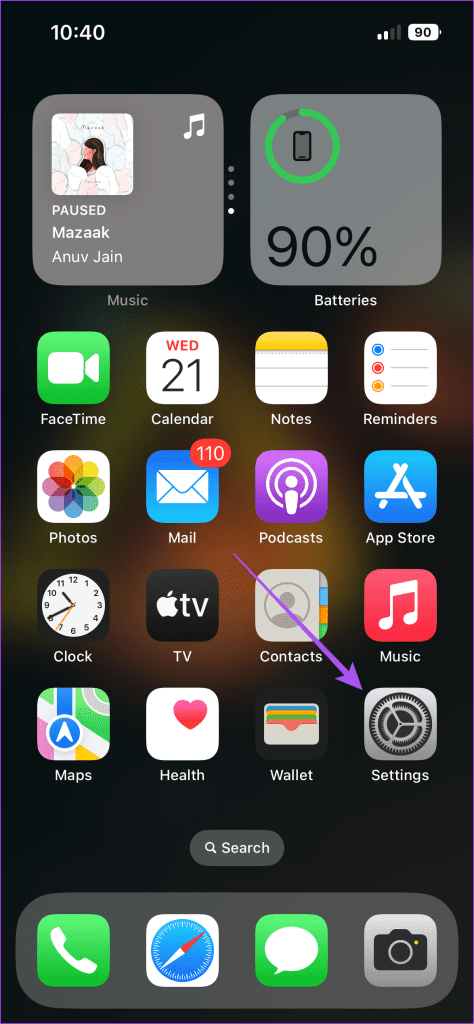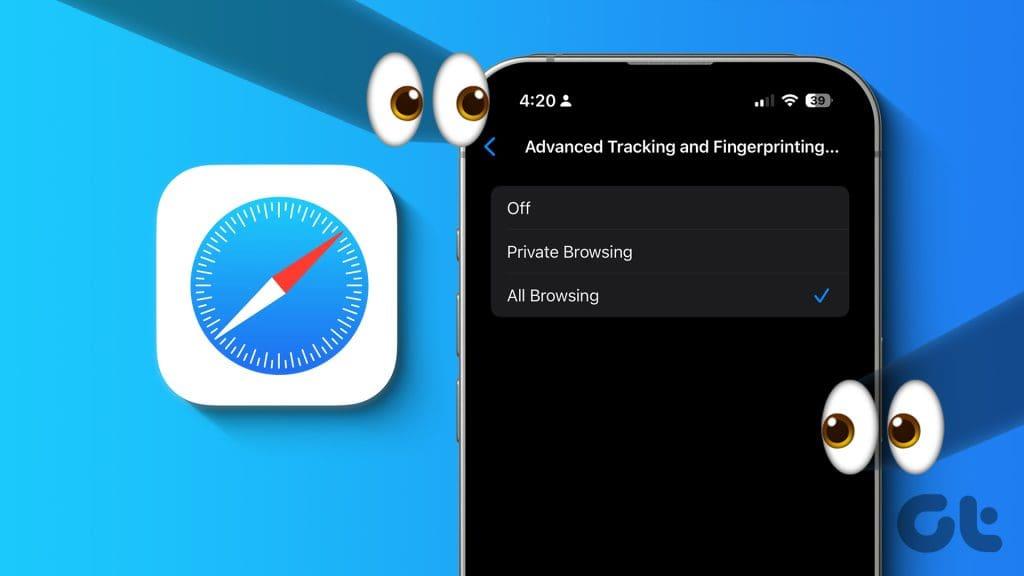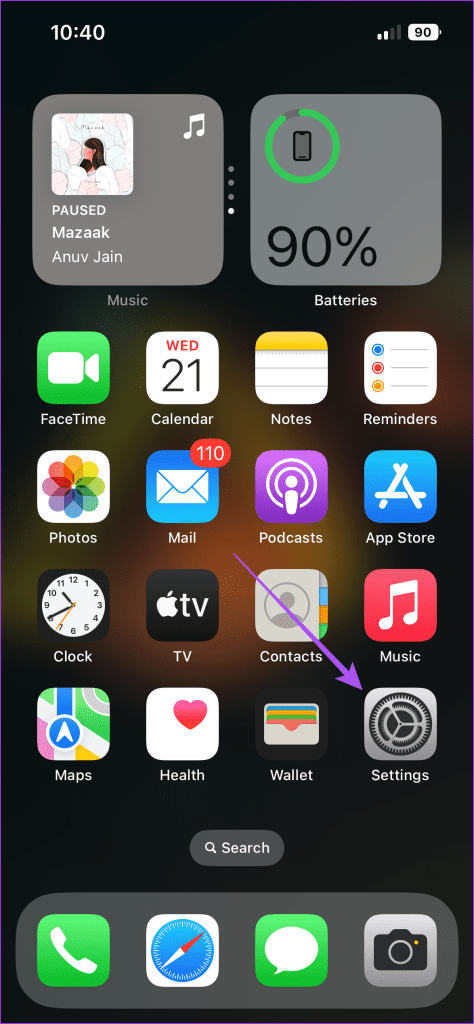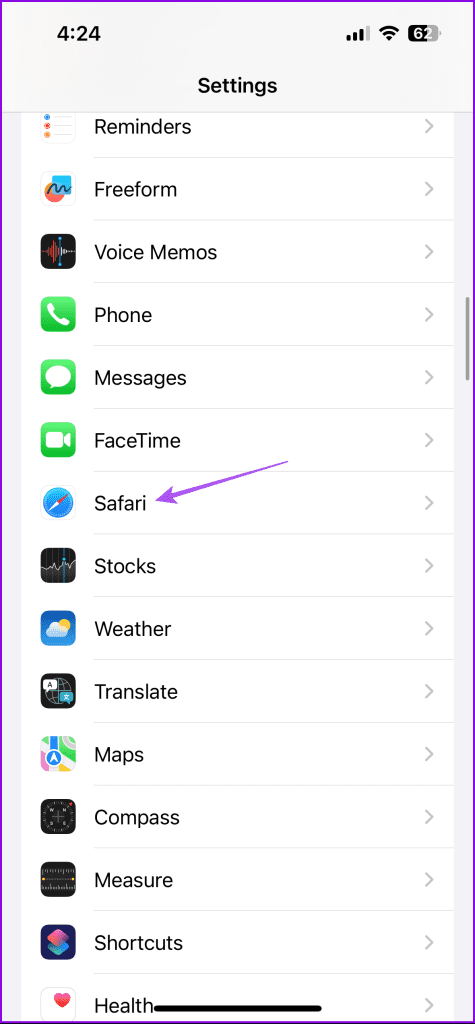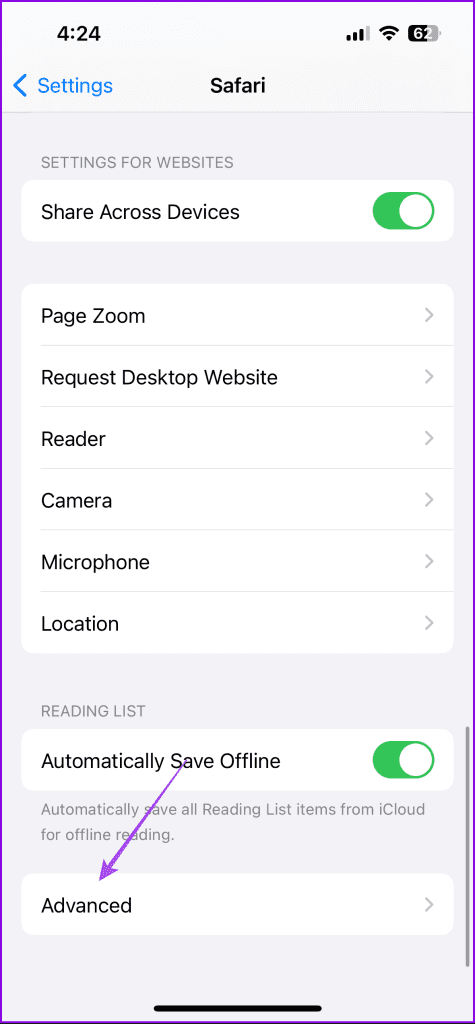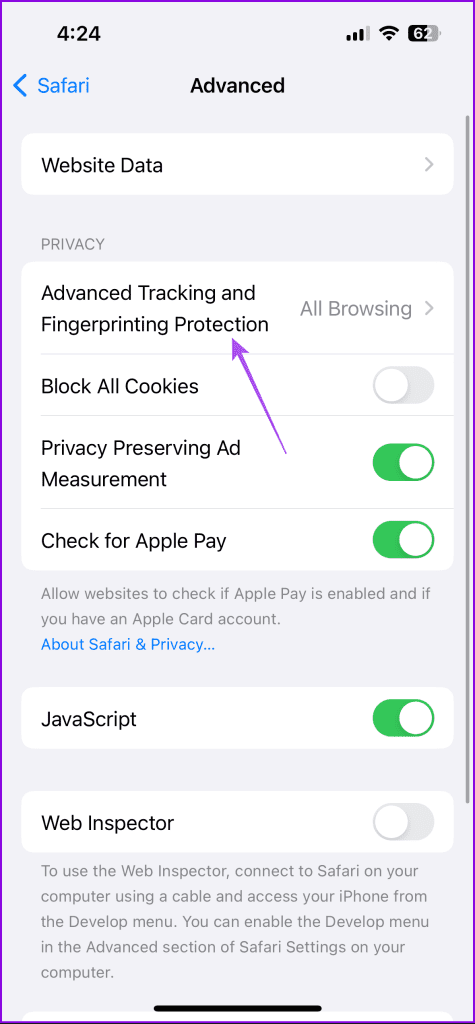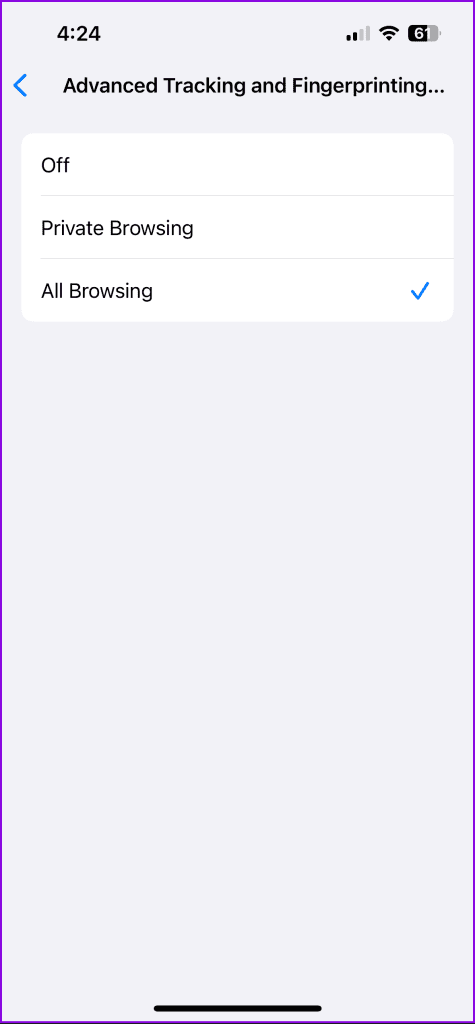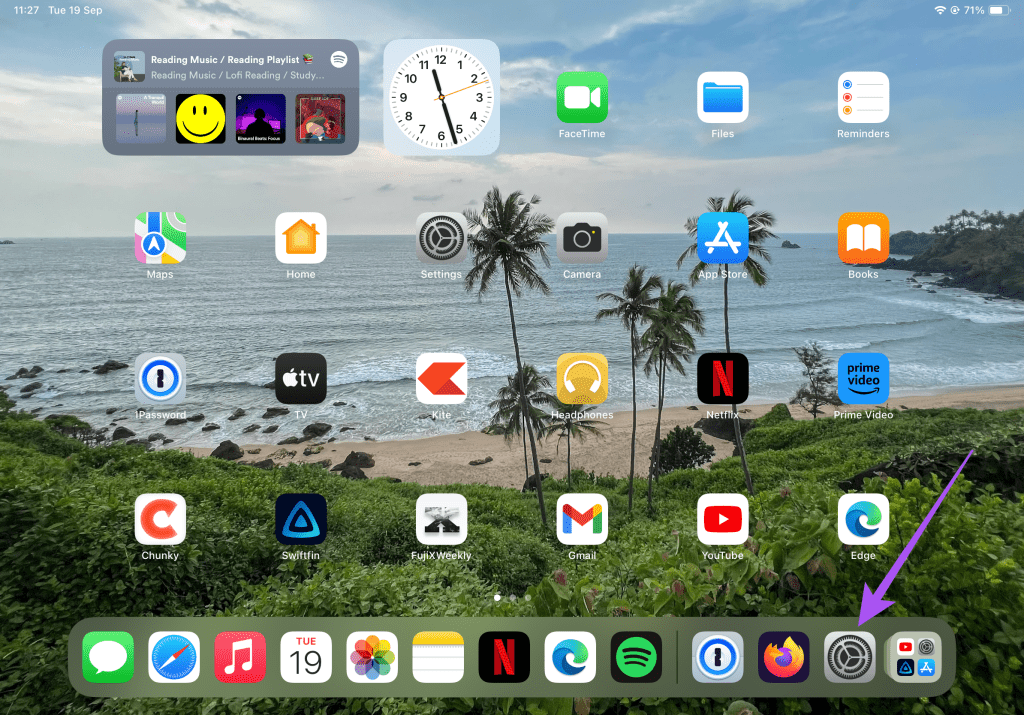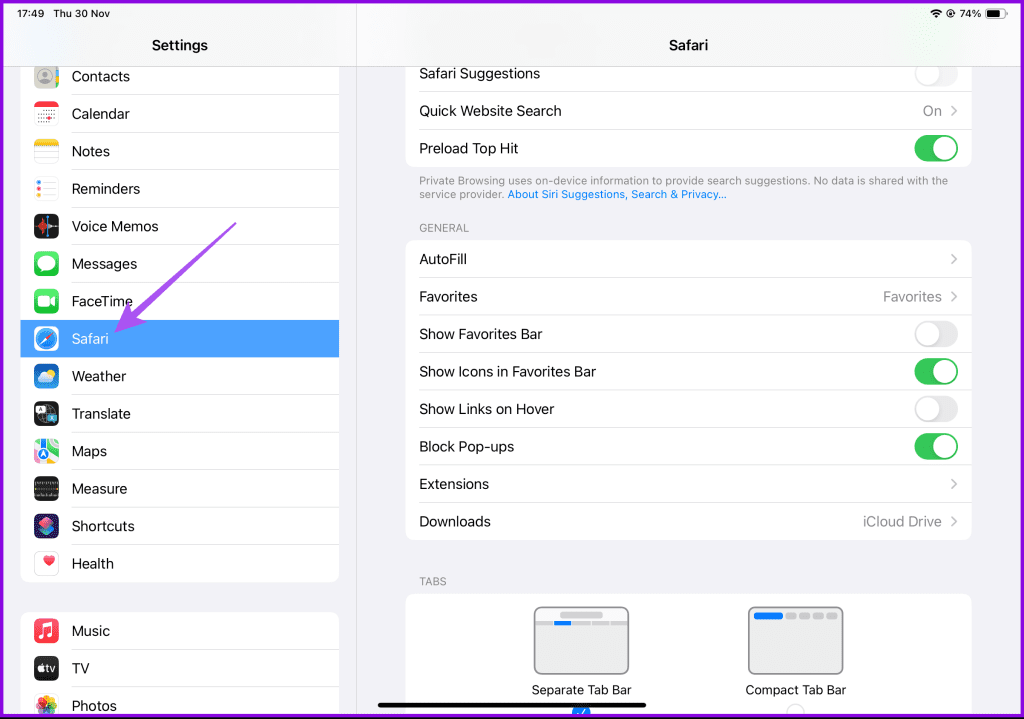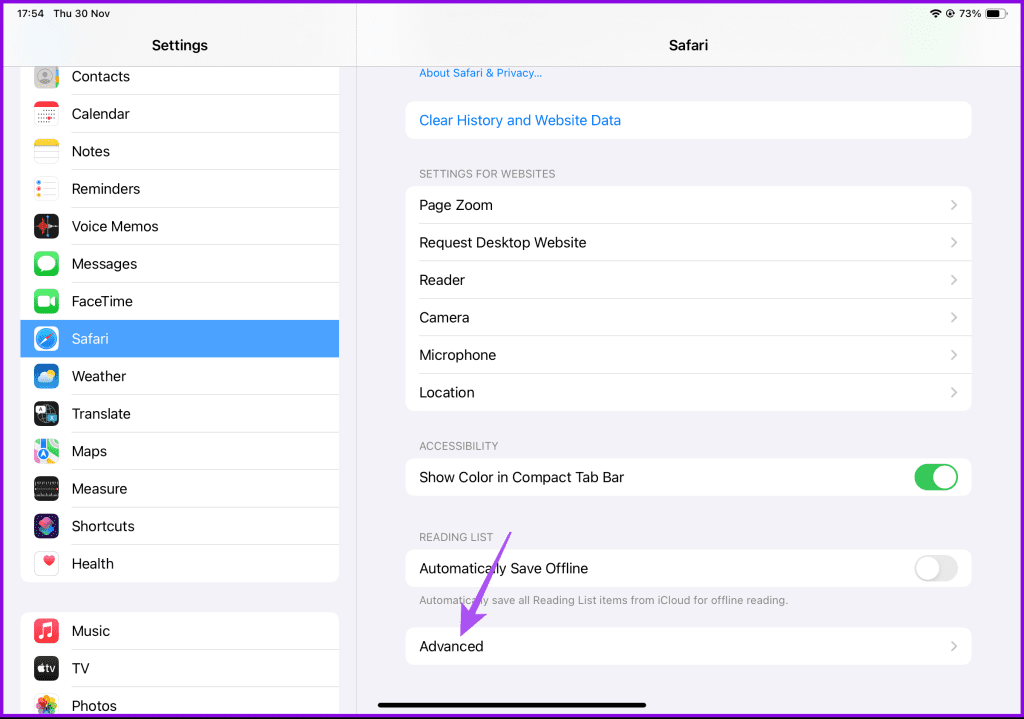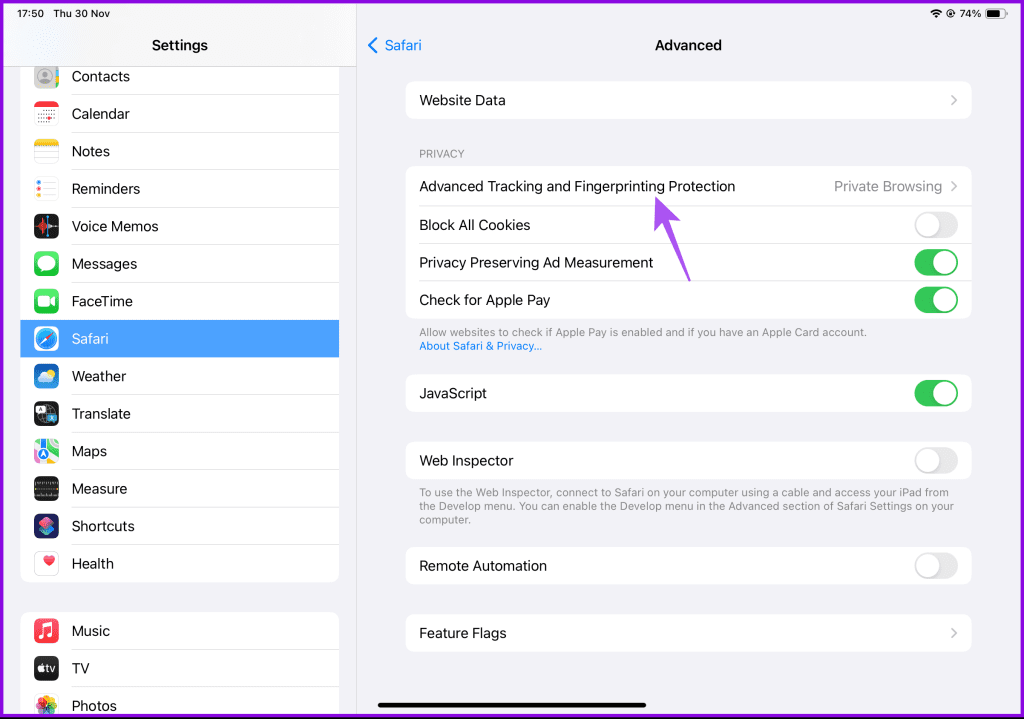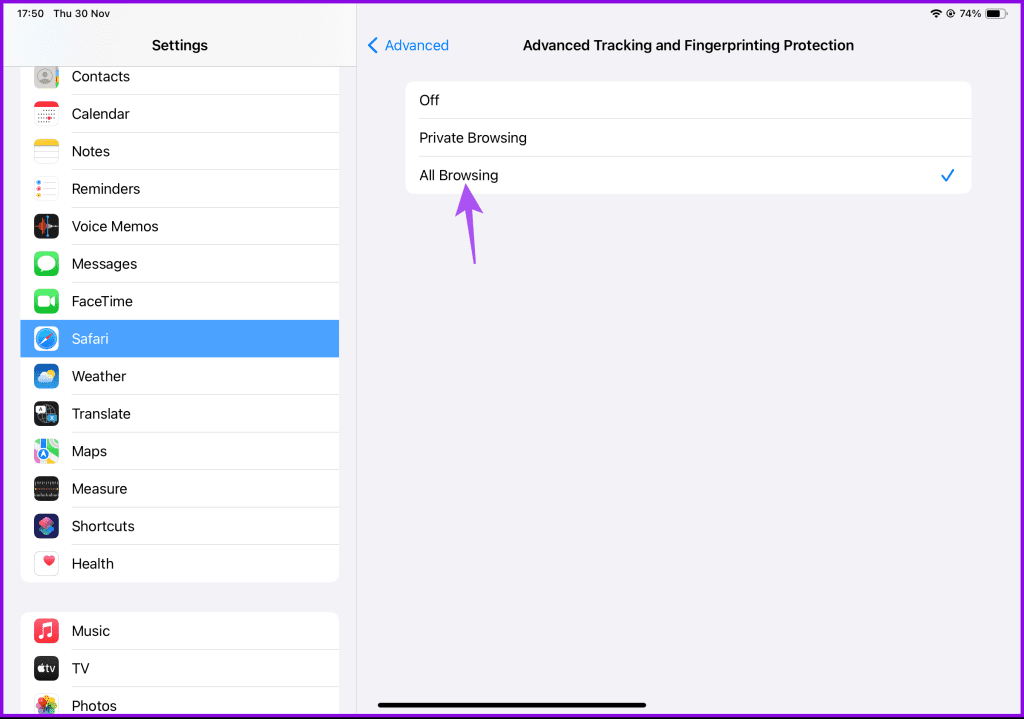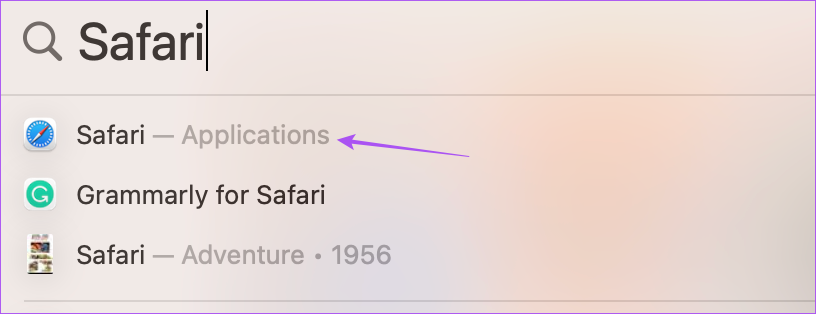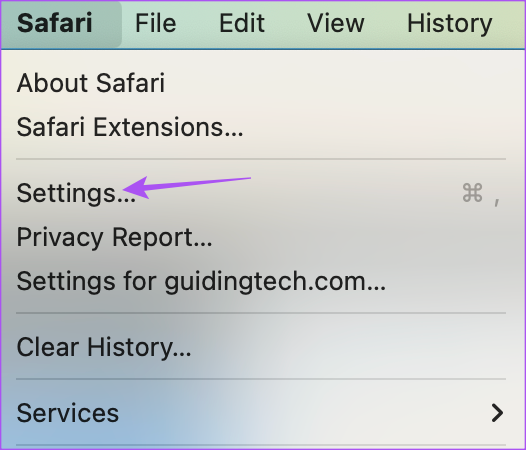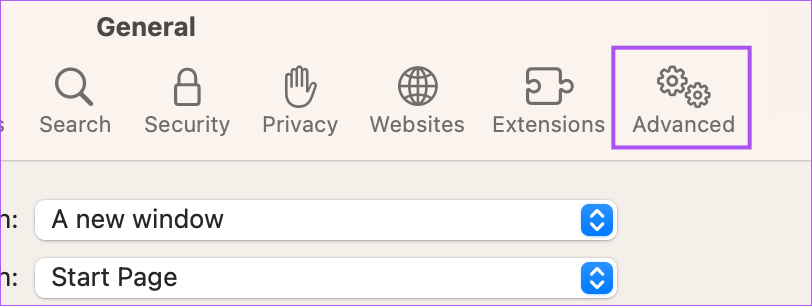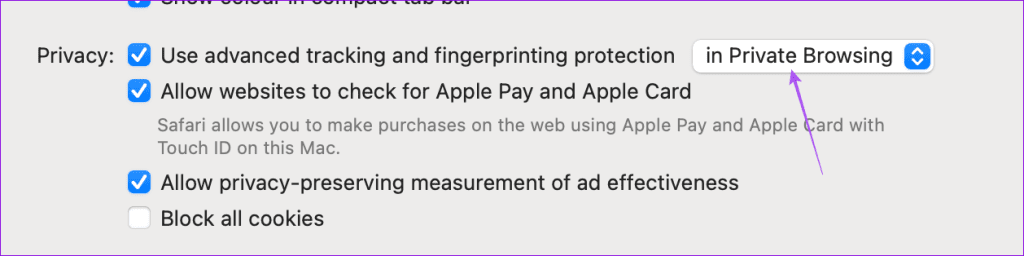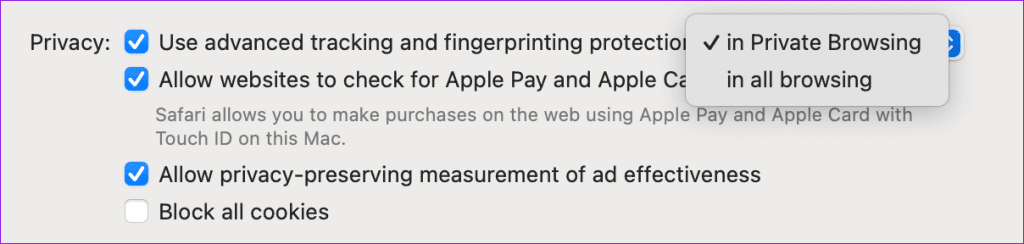Te conviertes en cliente de diferentes empresas de publicidad cada vez que navegas por la web. Inmediatamente comienzan a mostrarle anuncios cuando busca un producto o servicio en particular. Esto se llama seguimiento entre sitios y Apple le ofrece la opción de evitarlo mientras navega por la web con Safari.
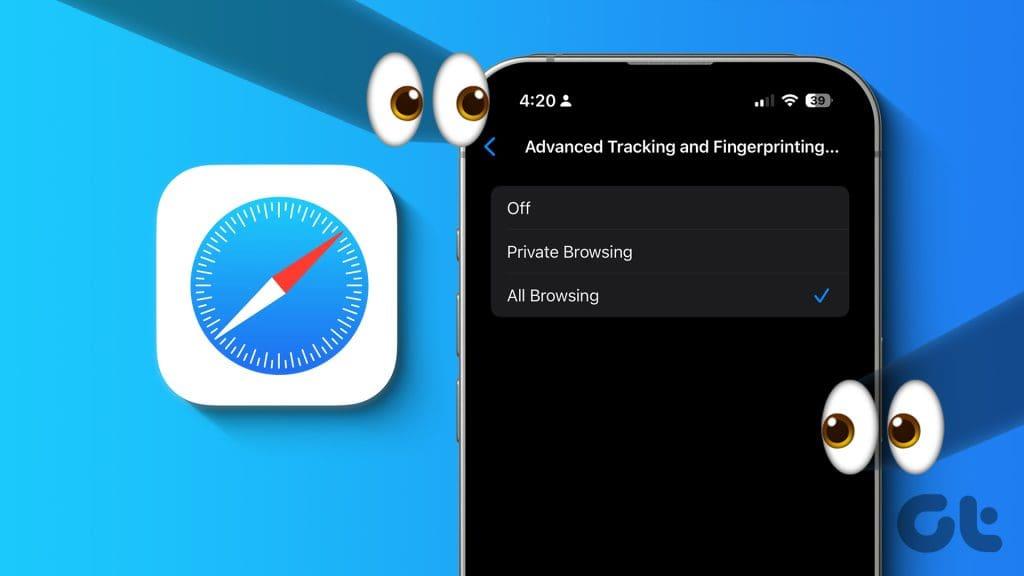
Con el lanzamiento de iOS 17, iPadOS 17 y macOS Sonoma, Apple trajo una mejor manera de proteger su privacidad en línea con seguimiento avanzado y protección de huellas dactilares. Desafortunadamente, necesitarás habilitar esta función para Safari. Esta publicación compartirá los pasos para habilitarlo y eliminar rastreadores de sitios web de Safari.
¿Qué es el seguimiento avanzado y la protección de huellas dactilares en Safari?
Empresas como Facebook e Instagram rastrean sus actividades en línea para crear una identificación digital o una huella digital. Esta huella digital es como una persona digital que ayuda a las empresas a seleccionar y mostrar anuncios basados en su historial de navegación y preferencias en línea.
Puede instalar bloqueadores de anuncios y utilizar la navegación privada en Safari. Pero son marginalmente ineficaces para protegerlo de rastreadores de datos, spammers y piratas informáticos. Para crear otra capa de protección en línea, Apple ha presentado la opción de Seguimiento avanzado y Protección de huellas dactilares. Habilitar esta función evitará que los rastreadores en línea tomen su huella digital, que incluye información personal como el dispositivo que está utilizando, extensiones del navegador, etc.
Tenga en cuenta que después de habilitar esta función, no disfrutará de una experiencia de recomendación personalizada de los sitios web que visite.
Habilite el seguimiento avanzado en Safari en iPhone
Después de habilitar la protección de seguimiento de enlaces en Safari en su iPhone, el navegador analizará la URL de cada sitio web y eliminará los parámetros de seguimiento de los enlaces para detener la invasión de la privacidad. Esta función también funcionará cuando abras un enlace desde la aplicación Correo o Mensajes en Safari. Asegúrese de estar utilizando la última versión de iOS 17 para no tener problemas con el navegador.
Comencemos habilitándolo en tu iPhone.
Paso 1: abre la aplicación Configuración y toca Safari.
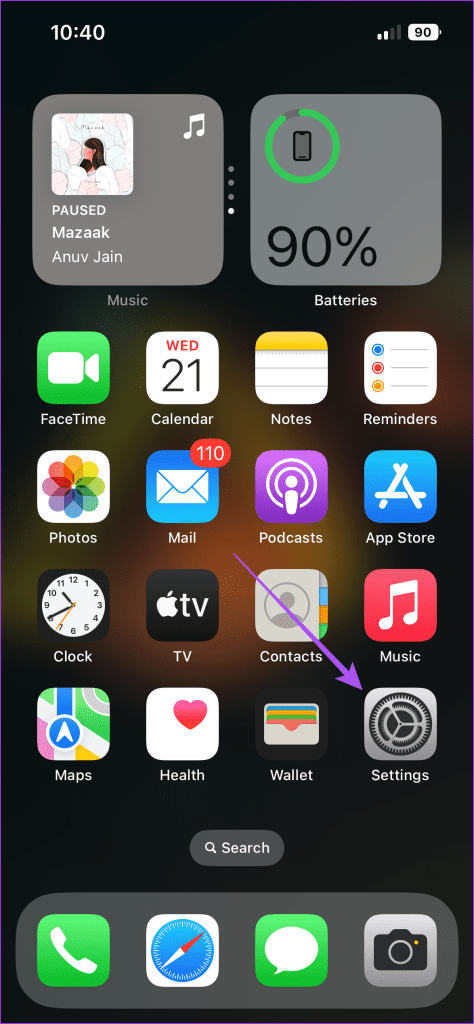
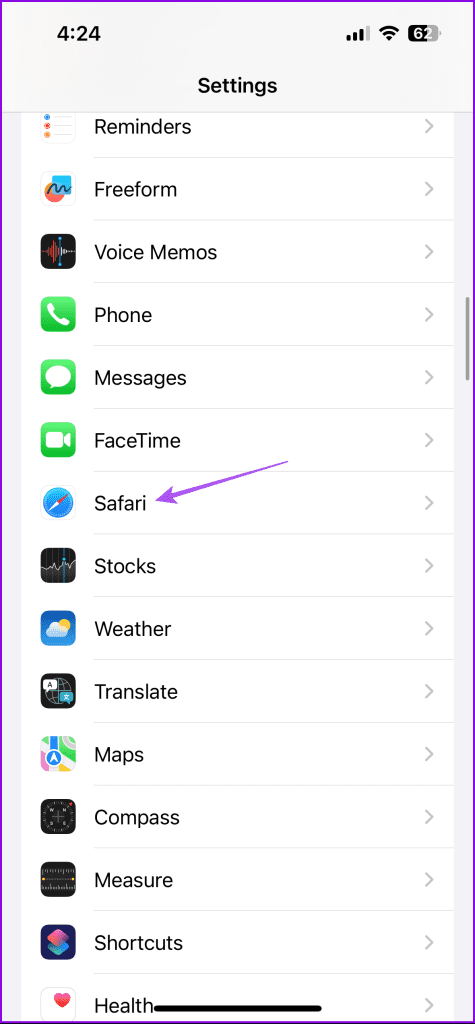
Paso 2: Desplácese hacia abajo y toque Avanzado en la parte inferior.
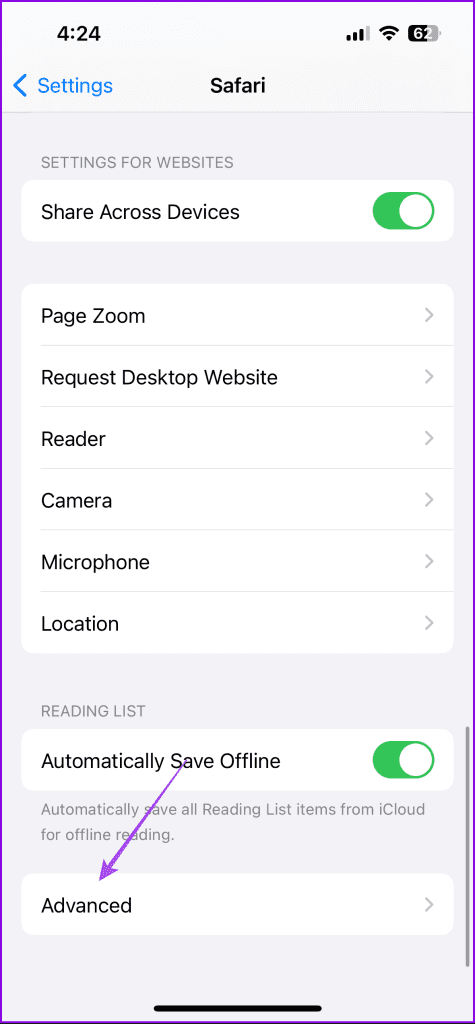
Paso 3: toca "Seguimiento avanzado y protección de huellas dactilares".
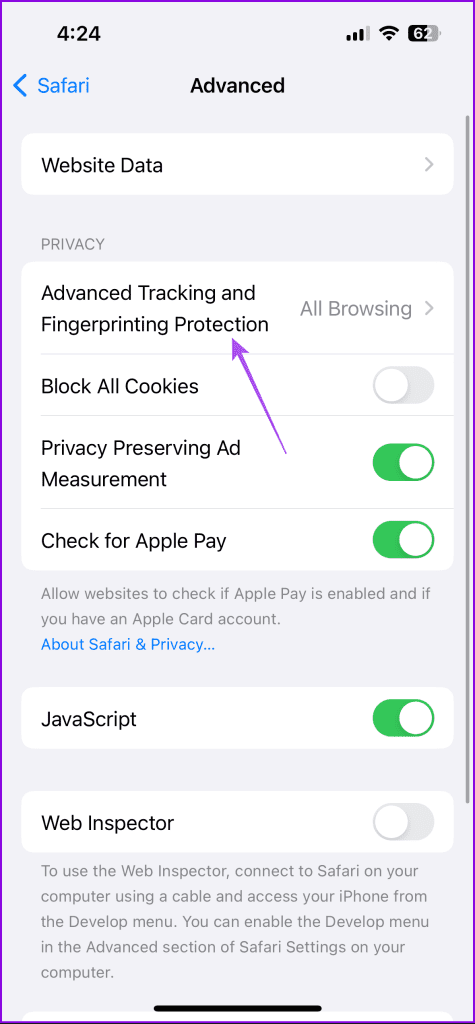
De forma predeterminada, esta función está habilitada para las pestañas de Navegación privada en Safari. Puede optar por seleccionarlo para todas las ventanas de navegación.
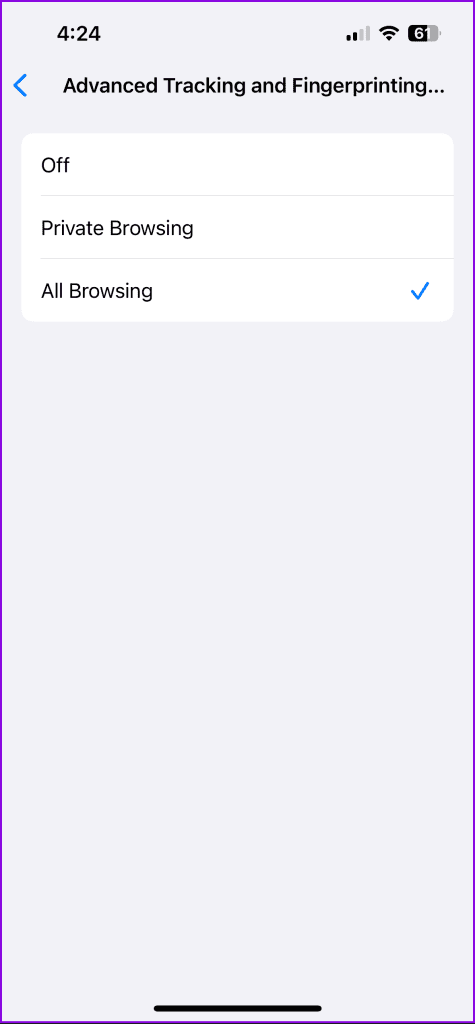
Habilite el seguimiento avanzado en Safari en iPad
Si prefiere usar Safari en su iPad, puede habilitar el Seguimiento avanzado y la Protección de huellas dactilares para protegerse de los rastreadores en línea. Asegúrese de estar utilizando la última versión de iPadOS 17 para no tener ningún problema con el navegador.
Paso 1: abre la aplicación Configuración en tu iPad.
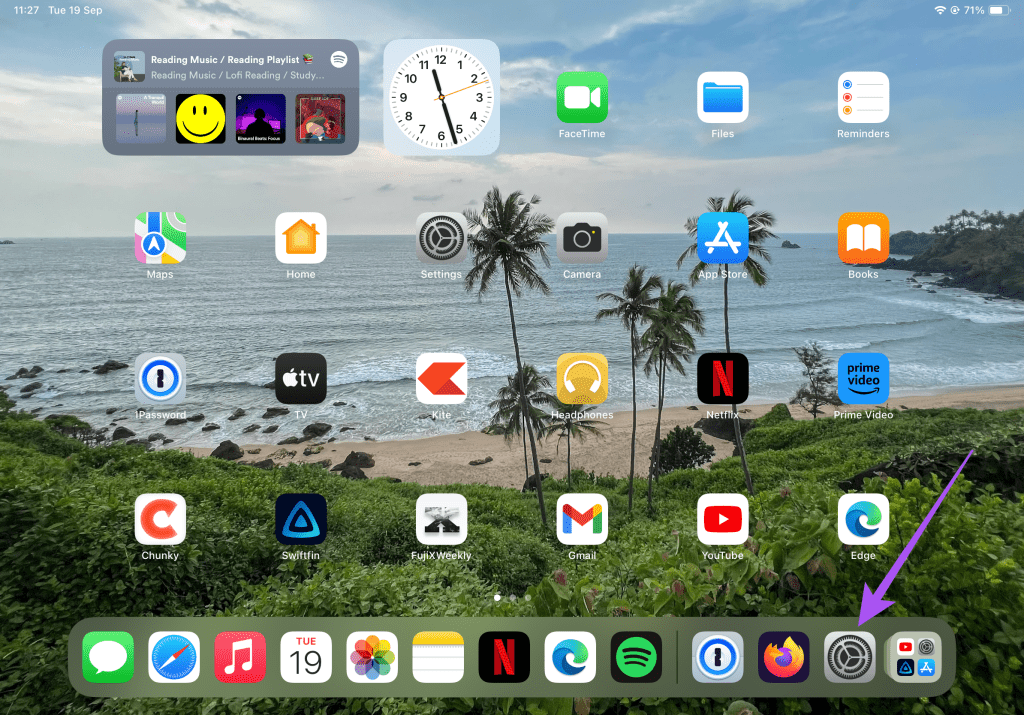
Paso 2: toca Safari.
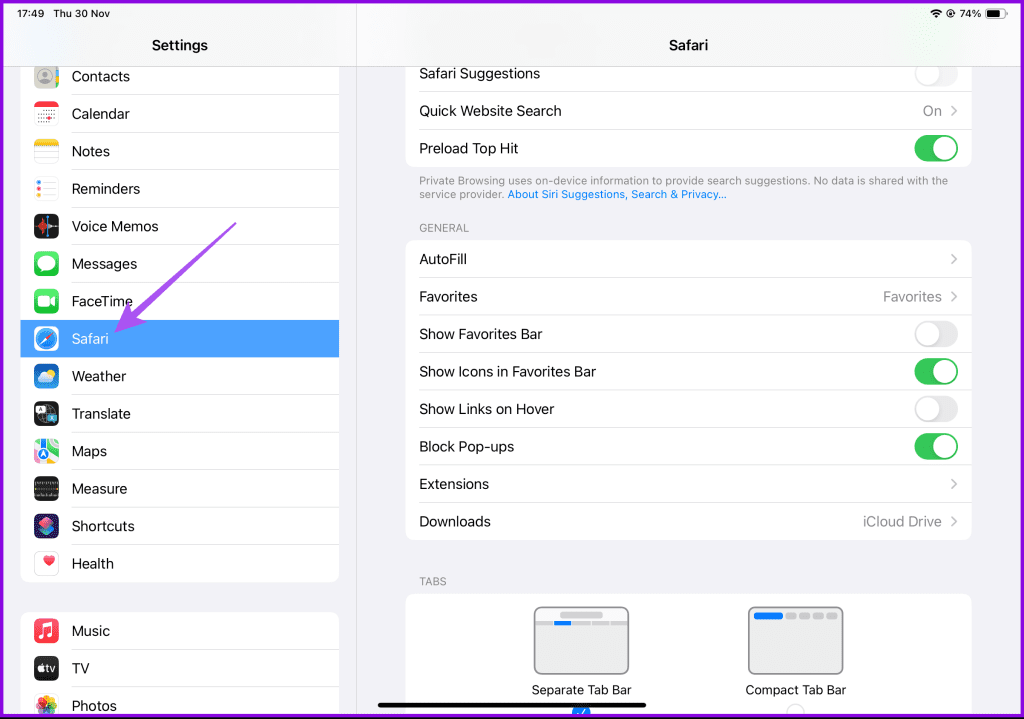
Paso 3: Desplácese hacia abajo en el lado derecho y toque Avanzado.
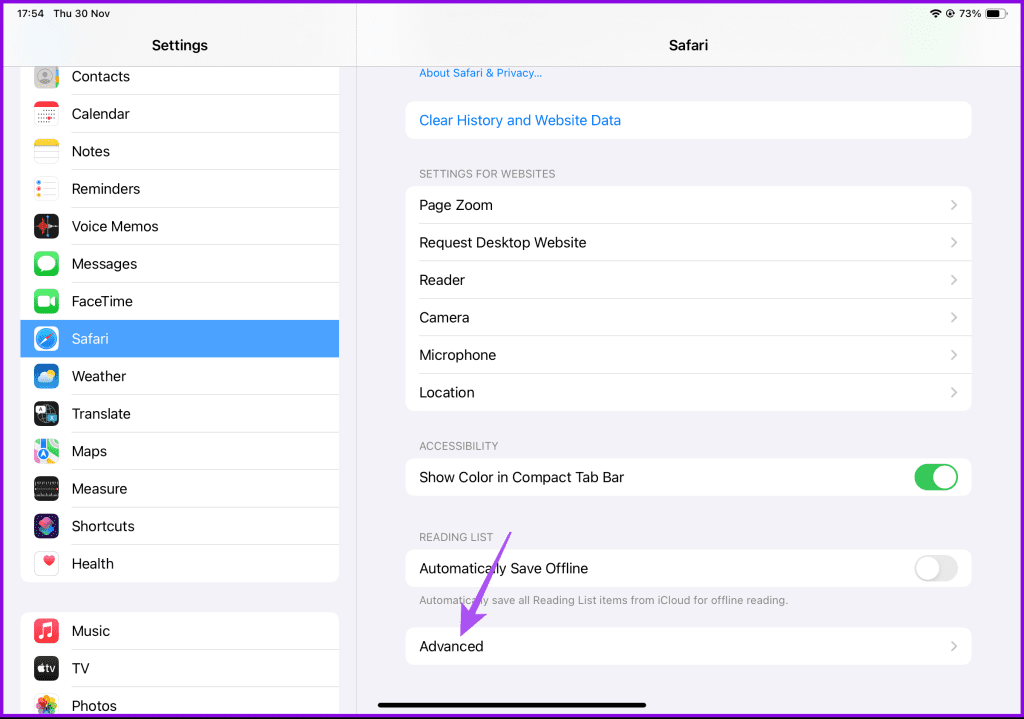
Paso 4: seleccione "Seguimiento avanzado y protección de huellas dactilares".
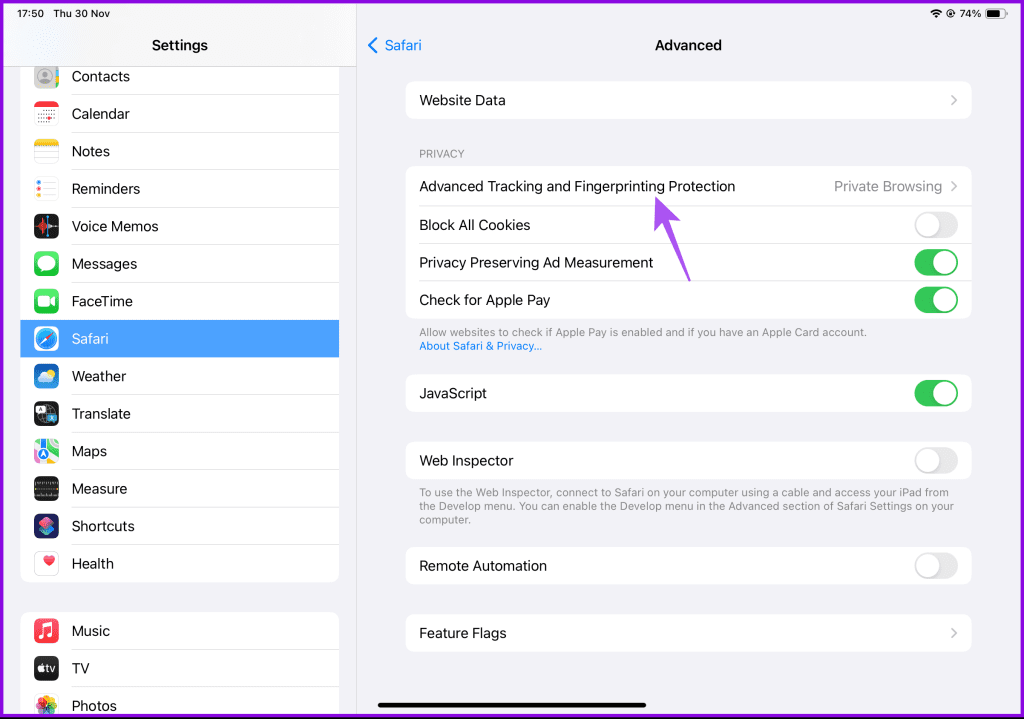
Paso 5: seleccione Toda la navegación.
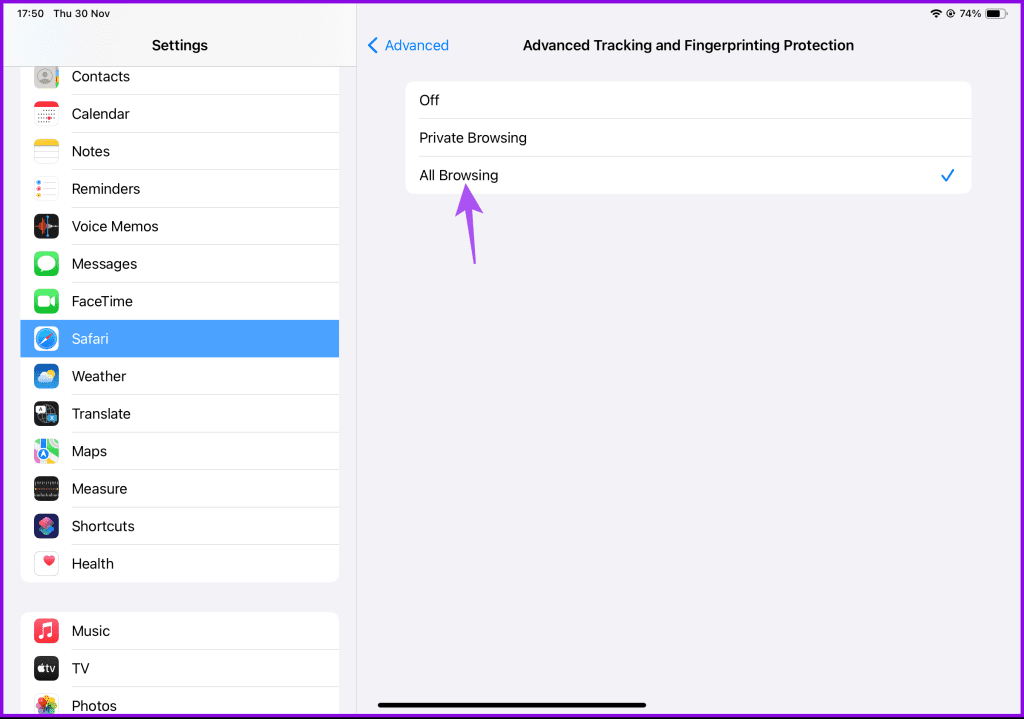
También puede consultar nuestra guía si tiene problemas al usar Safari en su iPhone o iPad .
Habilite el seguimiento avanzado en Safari en Mac
Por último, aquí te explicamos cómo puedes habilitar la función para eliminar rastreadores de sitios web de Safari en tu Mac. También puedes habilitar lo mismo para diferentes perfiles de Safari en tu Mac. Asegúrese de estar utilizando la última versión de macOS Sonoma para no tener ningún problema con el navegador.
A continuación se explica cómo habilitar la función.
Paso 1: presione Comando + método abreviado de teclado de la barra espaciadora para abrir Spotlight Search, escriba Safari y presione Retorno.
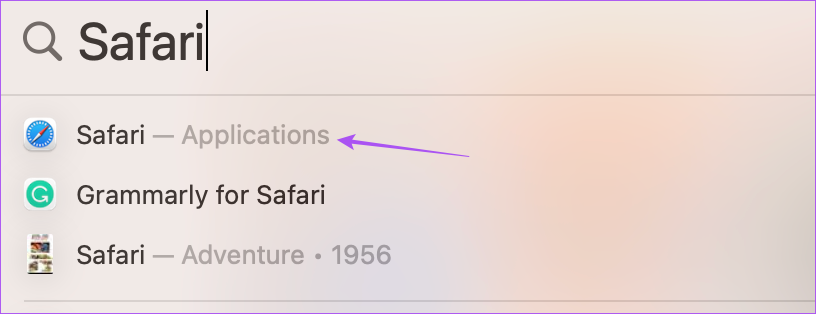
Paso 2: haz clic en Safari en la esquina superior izquierda y selecciona Configuración.
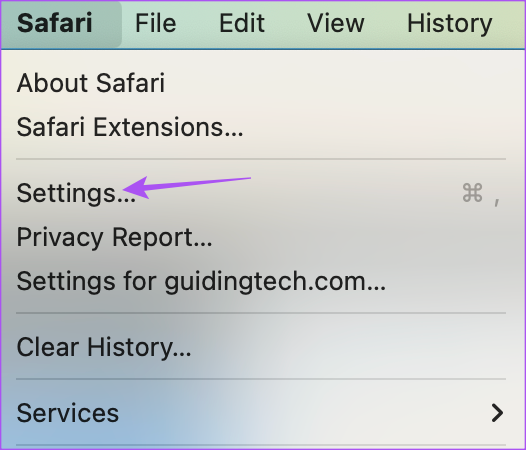
Paso 3: haga clic en la pestaña Avanzado.
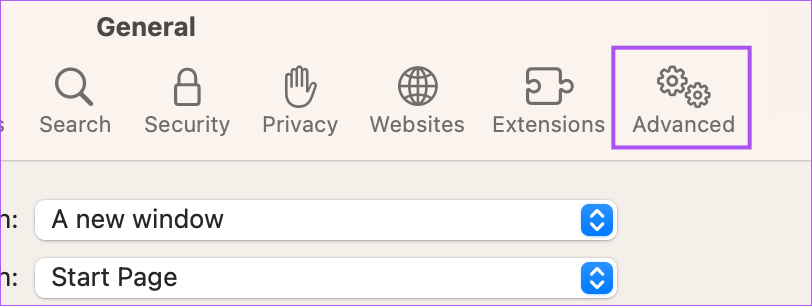
Paso 4: haga clic en el menú desplegable junto a Usar seguimiento avanzado y protección de huellas dactilares.
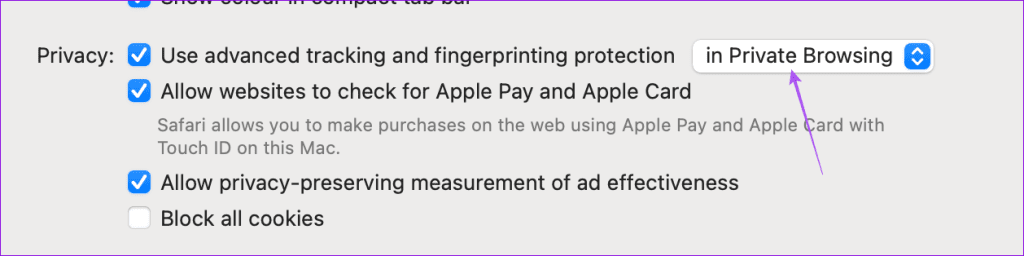
Paso 5: seleccione la opción En toda la navegación.
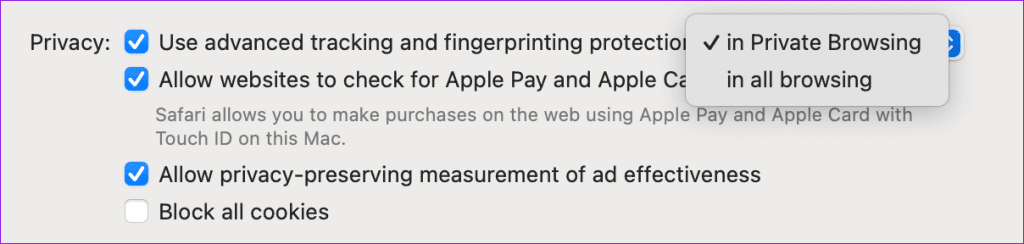
Eliminar rastreadores de sitios web de Safari
Puede optar por eliminar todos los rastreadores de sitios web maliciosos de Safari habilitando la opción de Seguimiento avanzado y Protección de huellas dactilares. Se sabe que Safari ofrece la mejor experiencia de navegación en dispositivos Apple. Pero si abres muchas pestañas a la vez, el rendimiento de tu dispositivo puede verse afectado.
Entonces, si tiene pestañas abiertas de sitios web de diferentes categorías, como entretenimiento, educación, redes sociales, etc., puede crear sus grupos de pestañas en lugar de mantenerlos abiertos todo el tiempo. La creación de grupos de pestañas le ayudará a acceder instantáneamente a esos sitios web de una determinada categoría una vez más en su iPhone, iPad o Mac. Esto también te ayudará cuando encuentres algo bueno y quieras guardar esa página web.